win10右键菜单空白不显示文字解决方法 win10右键菜单空白不显示文字什么原因
正常情况,电脑右键菜单会显示一些常用的选项,可以帮助我们提高打开软件的效率。如果win10系统右键菜单空白不显示文字,怎么办?这种情况相信很多人都遇到过,为此小编分享一招修复方法给大家。
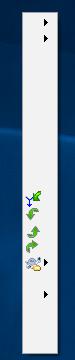
具体方法如下:1、因为这个菜单鼠标右键都不显示文字只有一个小图标还看不清楚,也不知道是什么原因导致的 这个时候我就在键盘输入win+r按键同时按住调出来那里运行功能界面。

2、出来了运行功能界面 在里面输入cmd在点击确定----调用出来命令界面。
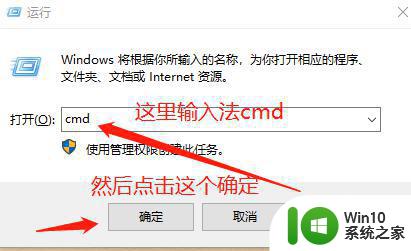
3、这个是cmd命令界面图。
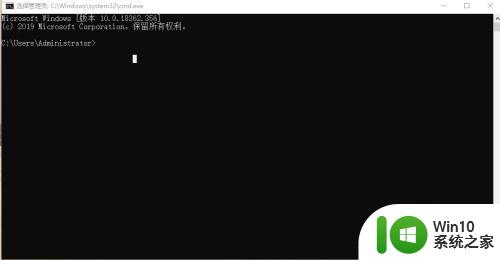
cmd使用方法:1、在cmd界面输入以下命令,DISM/Online /Cleanup-image /Scanhealth 然后按回车键。
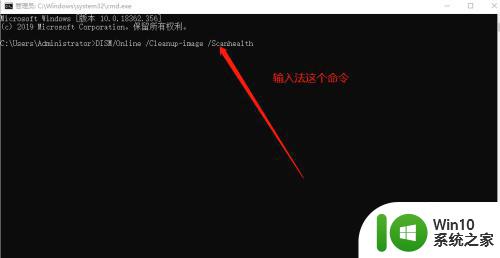
2、然后可以看见他在自我检测 还有映像版本等信息 我们等待他检测完成。
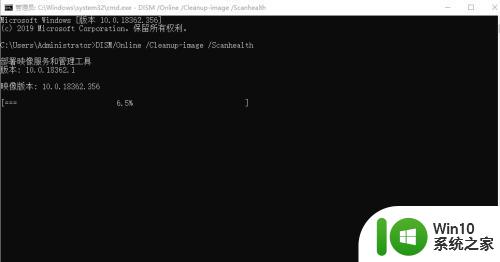
3、这里可以看见我系统出现问题了 他出来了报告。
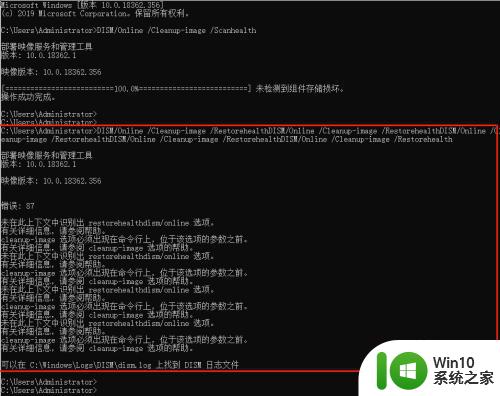
4、然后我们在下面进行输入命令 DISM/Online /Cleanup-image /Restorehealth在按回车。
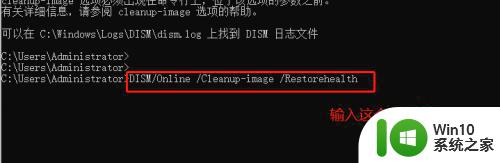
5、回车以后可以看见进度条他现在又在检测 这里我们不管他继续等待他检测完成。
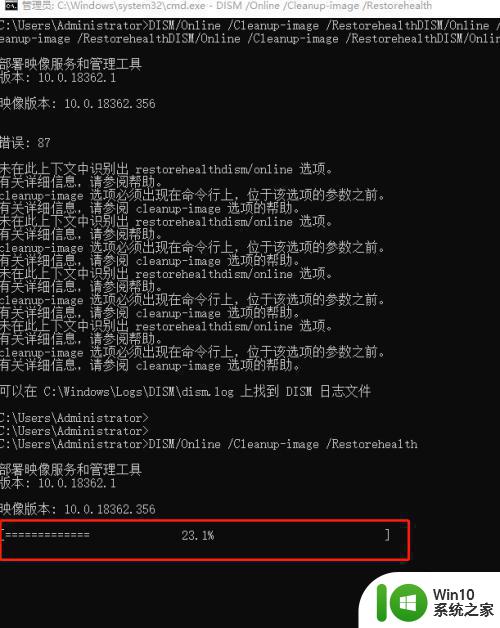
6、这里我们可以看见我们用我用命令还原系统完成。
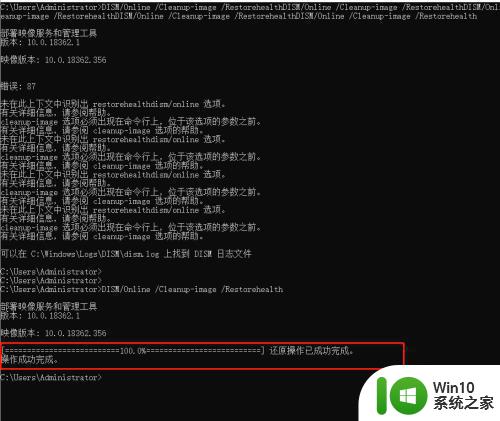
7、最后我们在有一条命令Sfc /scannow 回车扫描一下系统。
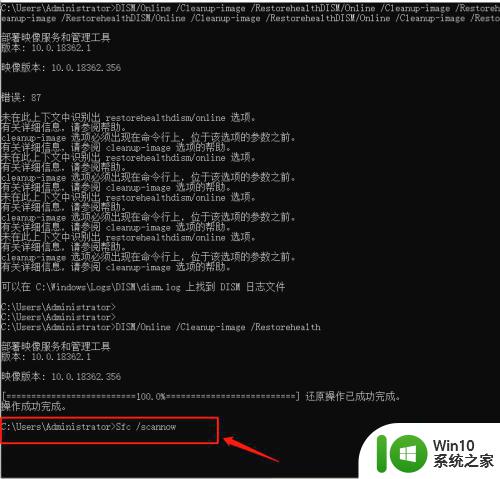
8、这里我们等待他扫描完成。
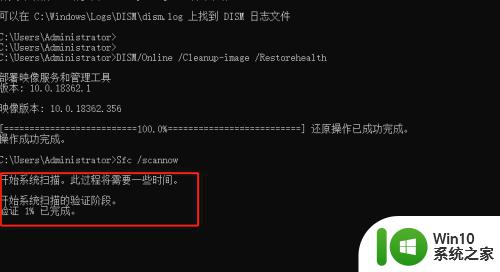
9、这个时候已经修复完毕了 然后在重新启动电脑就可以。
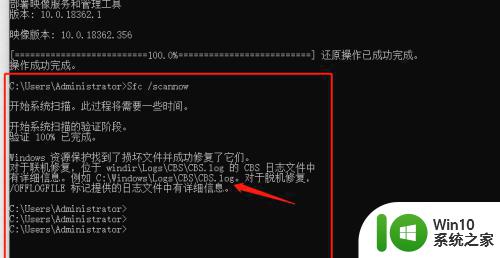
上述分享win10系统右键菜单空白不显示文字解决方法,简单设置之后,右键菜单就正常显示文字。
win10右键菜单空白不显示文字解决方法 win10右键菜单空白不显示文字什么原因相关教程
- win10右键菜单空白的解决方法 Win10 右键菜单空白怎么办
- win10右键不显示菜单 Win10鼠标右键不显示菜单怎么解决
- win10右键菜单没有压缩文件选项如何解决 win10右键菜单没有压缩文件选项是什么原因
- win10鼠标右键菜单配置可交换显示卡选项没有了的找回步骤 Windows 10 鼠标右键菜单显示卡选项找回教程
- win10右键菜单新建文件夹不见了的解决方法 win10右键菜单没有新建怎么办
- Win10右键菜单找不到打开方式的解决方法 Win10右键菜单找不到打开方式如何解决
- win10右击在左边 win10鼠标右键菜单左边显示恢复方法
- win10点击鼠标右键不弹出菜单的解决方法 win10点击鼠标右键不弹出菜单怎么办
- 教你管理win10系统右键菜单的方法 win10如何管理右键菜单
- win10右键菜单栏如何设置 win10右键菜单栏设置方法
- win10电脑右键菜单栏太宽 win10右键菜单太宽怎么调整
- 右键新建文件夹快捷不见了 Win10右键新建菜单消失怎么办
- 蜘蛛侠:暗影之网win10无法运行解决方法 蜘蛛侠暗影之网win10闪退解决方法
- win10玩只狼:影逝二度游戏卡顿什么原因 win10玩只狼:影逝二度游戏卡顿的处理方法 win10只狼影逝二度游戏卡顿解决方法
- 《极品飞车13:变速》win10无法启动解决方法 极品飞车13变速win10闪退解决方法
- win10桌面图标设置没有权限访问如何处理 Win10桌面图标权限访问被拒绝怎么办
win10系统教程推荐
- 1 蜘蛛侠:暗影之网win10无法运行解决方法 蜘蛛侠暗影之网win10闪退解决方法
- 2 win10桌面图标设置没有权限访问如何处理 Win10桌面图标权限访问被拒绝怎么办
- 3 win10关闭个人信息收集的最佳方法 如何在win10中关闭个人信息收集
- 4 英雄联盟win10无法初始化图像设备怎么办 英雄联盟win10启动黑屏怎么解决
- 5 win10需要来自system权限才能删除解决方法 Win10删除文件需要管理员权限解决方法
- 6 win10电脑查看激活密码的快捷方法 win10电脑激活密码查看方法
- 7 win10平板模式怎么切换电脑模式快捷键 win10平板模式如何切换至电脑模式
- 8 win10 usb无法识别鼠标无法操作如何修复 Win10 USB接口无法识别鼠标怎么办
- 9 笔记本电脑win10更新后开机黑屏很久才有画面如何修复 win10更新后笔记本电脑开机黑屏怎么办
- 10 电脑w10设备管理器里没有蓝牙怎么办 电脑w10蓝牙设备管理器找不到
win10系统推荐
- 1 电脑公司ghost win10 64位专业免激活版v2023.12
- 2 番茄家园ghost win10 32位旗舰破解版v2023.12
- 3 索尼笔记本ghost win10 64位原版正式版v2023.12
- 4 系统之家ghost win10 64位u盘家庭版v2023.12
- 5 电脑公司ghost win10 64位官方破解版v2023.12
- 6 系统之家windows10 64位原版安装版v2023.12
- 7 深度技术ghost win10 64位极速稳定版v2023.12
- 8 雨林木风ghost win10 64位专业旗舰版v2023.12
- 9 电脑公司ghost win10 32位正式装机版v2023.12
- 10 系统之家ghost win10 64位专业版原版下载v2023.12